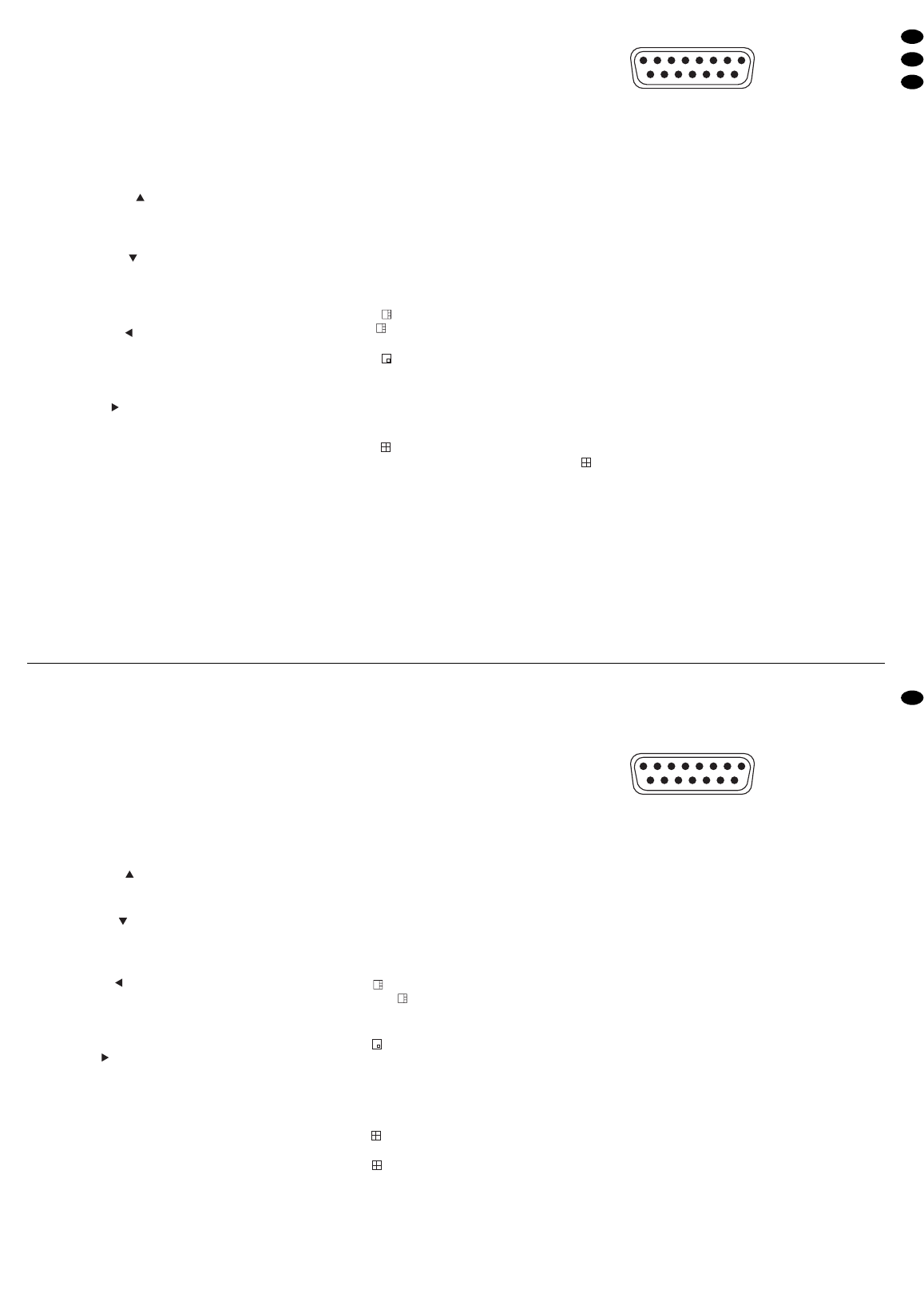Ouvrez le présent livret page 3 de manière à
visualiser les éléments et branchements.
1 Eléments et branchements
1 Touches numériques 1 à 4 pour sélectionner un
canal de caméra pour un affichage en format
plein écran
2 Touche REC pour un démarrage manuel d’un
enregistrement
3 Touche PLAY pour démarrer la lecture
4 Touche PAUSE ( ) : sert :
a comme touche Pause en mode lecture
b comme touche curseur “vers le haut” sur les
pages du menu
5 Touche STOP ( ) : sert :
a comme touche d’arrêt pendant l’enregistre-
ment et la lecture
b comme touche curseur “vers le bas” sur les
pages du menu
6 Touche REW ( ) : sert :
a pour la lecture arrière d’image rapide et lente
en mode lecture
b comme touche curseur “vers la gauche” sur
les pages du menu
7 Touche FF ( ) : sert :
a pour l’avance d’image rapide et lente en mode
lecture
b comme touche curseur “vers la droite” sur les
pages du menu
8 LEDs d’affichage d’état
HDD : brille en cas d’accès au disque dur
HDD Full : brille lorsque la capacité de stockage
du disque dur est atteinte
ALARM : brille si la fonction “alarme externe” est
activée (voir chap. 9.5, réglage ALARM
ENABLE dans le menu ALARM)
TIMER : brille lorsque la fonction timer (pro-
grammateur) est activée (voir chap.
9.2, réglage TIMER ENABLE dans le
menu TIMER)
PLAY : brille pendant la lecture
REC : brille pendant l’enregistrement
9 Touche MENU : sert :
a pour appeler le menu de réglage et quitter les
pages du menu ; lorsque vous quittez le menu
principal avec la touche, tous les réglages
modifiés sont mémorisés.
b combinée à la touche ENTER (10), pour ver-
rouiller et déverrouiller les touches de com-
mande ; pour déverrouiller, un mot de passe
doit, en plus, être saisi (voir chapitre 5.2)
10 Touche ENTER : sert :
a dans le menu de réglage pour appeler les
pages du menu et pour activer des options
données du menu
b dans le menu de recherche, pour appeler des
enregistrements sélectionnés
11 Touche SEARCH pour appeler le menu de recher-
che pour la recherche ciblée d’un enregistrement
12 Touche pour appeler le format image 4 seg-
ments (les canaux 2 à 4 sont affichés dans
l’image plein écran du canal 1 en taille réduite)
13 Touche /+ : sert :
a pour appeler le format image dans l’image
(incrustation d’une petite image dans une
image plein écran)
b dans le menu de réglage pour modifier les
réglages
14 Touche /
-
: sert :
a pour appeler le format image 4 segments
(format quad)
b dans le menu de réglage, pour modifier les
réglages
15 Touche SLOW pour diminuer la vitesse de lecture
16 Témoin de fonctionnement
orange : pendant l’initialisation de l’enregistreur
après l’allumage
vert : l’enregistreur est prêt à fonctionner
17 Prise Sub-D 15 pôles EXTERNAL I/O pour les
connexions alarme et commande différentes :
voir détails chapitre 4.2
➃
prise Sub-D (vue du côté de la prise)
Pin 1 : Interface RS-232 : TX
Pin 2 : Interface RS-232 : RX
Pin 3 : Entrée Alarme 1
Pin 4 : Entrée Alarme 2
Pin 5 : Entrée Alarme 3
Pin 6 : Entrée Alarme 4
Pin 7 : Sortie alarme : contact NC (“normally
closed”) du relais
Pin 8 : Sortie alarme : contact NO (“normally
open”) du relais
Pin 9 : Masse
Pin 10 : Interface RS-485 : B
Pin 11 : Interface RS-485 : A
Pin 12 : Sortie de commande pour démarrer un
second enregistreur numérique lorsque
la capacité de mémoire du disque dur
est épuisée
Pin 13 : Entrée pour réinitialisation d’alarme
Pin 14 : Non configuré
Pin 15 : Sortie alarme : branchement commun
(COM) du relais
18 Prises d’entrées BNC 1 –4 pour relier aux sorties
vidéo des caméras
19 Prise de sortie BNC MAIN pour brancher à l’en-
trée vidéo du moniteur principal : via le moniteur
principal, il est possible d’afficher les images de
caméras dans différents formats d’images et
d’appeler le menu écran
20 Prise de sortie BNC CALL pour brancher à l’entrée
vidéo d’un moniteur auxiliaire : le moniteur auxiliai-
re affiche les images de caméras en format plein
écran avec commutation automatique d’images
21 Prise d’alimentation DC 19V pour brancher le
bloc secteur livré
Vi preghiamo di aprire completamente la pagina 3
Così vedrete sempre gli elementi di comando e i
collegamenti descritti.
1 Elementi di comando e collegamenti
1 Tasti numerici 1 a 4 per selezionare un canale
delle telecamere per la visualizzazione nel for-
mato di immagine a schermo intero
2 Tasto REC per l’avvio manuale della registra-
zione
3 Tasto PLAY per l’avvio della riproduzione
4 Tasto PAUSA ( ): serve
a come tasto Pausa durante la riproduzione
b come tasto cursor “sù” nelle pagine del menù
5 Tasto STOP ( ): serve
a come tasto Stop durante la registrazione e la
riproduzione
b come tasto cursor “giù” nelle pagine del menù
6 Tasto REW ( ): serve
a per il ritorno veloce e lento durante la riprodu-
zione
b come tasto cursor “sinistra” nelle pagine del
menù
7 Tasto FF ( ): serve
a per l’avanzamento veloce e lento durante la
riproduzione
b come tasto cursor “destra” nelle pagine del
menù
8 Indicazione dello stato tramite LED
HDD: è acceso durante l’accesso al disco
rigido
HDD Full: si accende quando la memoria del
disco rigido è esaurita
ALARM: si accende se la funzione “allarme
esterno” è stata attivata (vedi capi-
tolo 9.5, impostazione ALARM EN-
ABLE nel menù ALARM
TIMER: si accende se la funzione timer è stata
attivata (vedi cap. 9.2, impostazione
TIMER ENABLE nel menù TIMER)
PLAY: è acceso durante la riproduzione
REC: è acceso durante la registrazione
9 Tasto MENU serve
a per chiamare il menù delle impostazioni e per
abbandonare le pagine dei menù; uscendo dal
menù principale, tutte le impostazioni modifi-
cate vengono memorizzate con questo tasto
b insieme al tasto ENTER (10) per bloccare e
sbloccare i tasti di funzione;
per lo sblocco occorre digitare in più una
password (vedi cap. 5.2)
10 Tasto ENTER serve
a nel menù delle impostazioni per chiamare le
pagine del menù e per attivare determinate
opzioni dei menù
b nel menù di ricerca per chiamare delle regi-
strazioni selezionate
11 Tasto SEARCH per chiamare il menù di ricerca
per la ricerca mirata di una registrazione
12 Tasto per chiamare il formato di immagine
quadrupla (i canali 2 a 4 sono visualizzati,
rimpiccioliti, in sovrimpressione nell’immagine a
schermo intero del canale 1)
13 Tasto /+: serve
a per chiamare il formato immagine nell’imma-
gine (inserimento di una piccola immagine in
un’immagine a schermo intero)
b nel menù delle impostazioni per modificare le
impostazioni
14 Tasto /
-
: serve
a per chiamare il formato ad immagine quadru-
pla (formato quad)
b nel menù delle impostazioni per modificare le
impostazioni
15 Tasto SLOW per ridurre la velocità di riprodu-
zione
16 Spia di funzionamento
arancio: durante l’inizializzazione del registratore
dopo l’accensione
verde: il registratore è pronto per l’uso
17 Presa Sub-D a 15 poli EXTERNAL I/O per
diversi collegamenti d’allarme e di comando;
per particolari vedi cap. 4.2
➃
Presa Sub-D (vista dal lato presa)
Pin 1: Interfaccia RS-232: TX
Pin 2: Interfaccia RS-232: RX
Pin 3: Ingresso d’allarme 1
Pin 4: Ingresso d’allarme 2
Pin 5: Ingresso d’allarme 3
Pin 6: Ingresso d’allarme 4
Pin 7: Uscita d’allarme: contatto NC del relè
Pin 8: Uscita d’allarme: contatto NA del relè
Pin 9: Massa
Pin 10: Interfaccia RS-485: B
Pin 11: Interfaccia RS-485: A
Pin 12: Uscita di comando per avviare un se-
condo registratore digitale quando la
memoria del disco rigido è esaurita
Pin 13: Ingresso per il reset d’allarme
Pin 14: libero
Pin 15: Uscita d’allarme: contatto comune (COM)
del relè
18 Prese d’ingresso BNC 1 – 4 per il collegamento
con le uscite video delle telecamere
19 Presa d’uscita BNC MAIN per il collegamento con
l’ingresso video del monitor principale; con il moni-
tor principale è possibile visualizzare le immagini
in diversi formati e chiamare il menù sullo schermo
20 Presa d’uscita BNC CALL per il collegamento con
l’ingresso video di un monitor secondario; il moni-
tor secondario riproduce le immagini a schermo
intero con cambio sequenziale delle immagini
21 Presa di alimentazione DC 19V per il collega-
mento dell’alimentatore in dotazione